Berikut akan saya tampilkan cara installing distro Ubuntu yang semoga bermanfaat bagi para pembaca. Dalam tahap-tahap penginstalan ini, penulis akan tampilkan screenshotnya, sehingga diharapkan akan semakin mudah dipahami.
Dibutuhkan waktu sekitar 10 menitan untuk melakukan instaling ini. Ada beberap tahap untuk menginstall Ubuntu di PC anda, sebagai berikut :
1. Download ISO image di URL berikut ini, dan burning di CD dengan software yang anda sukai, misalnya Nero, CDBurnerXP, Roxio.
2. Masukkan ke CD Drive anda, restart PC anda. Set BIOS nya agar pertama kali yang dibaca adalah CD Drive.
Apabila CD Ubuntu terdeteksi dengan baik, maka akan muncul screen sebagai berikut untuk memilih bahasa yang ingin anda pakai dalam penginstalan.
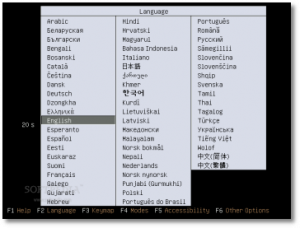
Pilih menu “Install Ubuntu”, dan klik Enter.
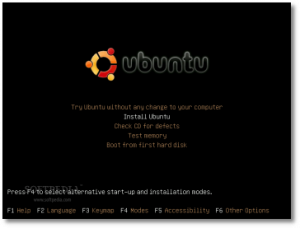
Maka proses installing akan dimulai. Data-data yang diperlukan akan disimpan di RAM dengan screen sepeerti di bawah ini,
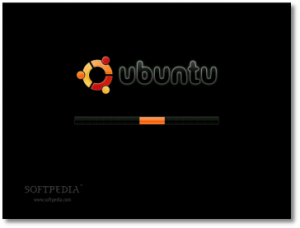
Pilih bahasa yang akan anda pakai. Bahasa Indonesia pun tersedia.
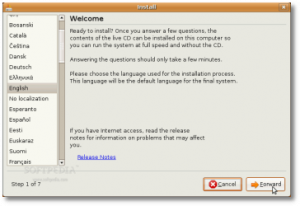 Masukkan lokasi atau daerah anda, termasuk waktu yang akan anda gunakan untuk server anda.
Masukkan lokasi atau daerah anda, termasuk waktu yang akan anda gunakan untuk server anda.
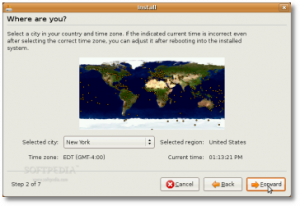 Pilih layout keyboard anda, dan coba masukkan beberapa karakter untuk mengetest apakah keyboard anda sudah benar apa belum.
Pilih layout keyboard anda, dan coba masukkan beberapa karakter untuk mengetest apakah keyboard anda sudah benar apa belum.
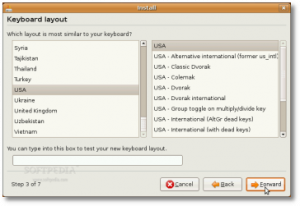 Tahap selanjutnya adalah melakukan partisi harddisk. Partisi harddisk ini sangat mudah, tetapi harus ekstra hati-hati. Karena sekali kita merubah partisi maka data yang ada di dalam akan terhapus.
Tahap selanjutnya adalah melakukan partisi harddisk. Partisi harddisk ini sangat mudah, tetapi harus ekstra hati-hati. Karena sekali kita merubah partisi maka data yang ada di dalam akan terhapus.
Ada tiga pilihan untuk partisi harddisk, adalah sebagai berikut :
1. Apabila anda ingin tetap memakai OS yang ada sekarang, misalnya ingin dual boot dengan Windows XP, maka pilih option pertama, yaitu “Guided – resize the partition and use the freed space”.
2. Apabila ingin hanya memakai Ubuntu di komputer anda, dan menghapus data yang ada di harddisk, maka pilih option kedua, yaitu “Guided – use entire disk”.
3. Anda pun dapat memilih option, “Manual” apabila pilihan pertama dan kedua tidak ada di dalam rencana anda. Tentunya anda diharapkan sudah memiliki pengetahuan tentang partisi dan server.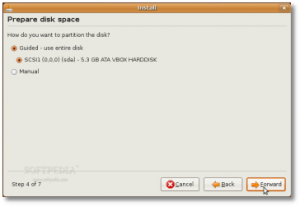 Sisa space harddisk buat sebagai swap memori. Biasanya adalah duakali besar memori anda. Kalau anda punya 512Mb maka swap anda adalah 1024Mb.
Sisa space harddisk buat sebagai swap memori. Biasanya adalah duakali besar memori anda. Kalau anda punya 512Mb maka swap anda adalah 1024Mb.
Setiap anda merubah partisi, misalnya menghapus, mengganti besarnya, maka isi atau data partisi akan terhapus.
Langkah berikutnya adalah membuat user untuk dapat login ke Ubuntu. Masukkan nama dan password anda, jangan lupa untuk selalu mengingatnya.
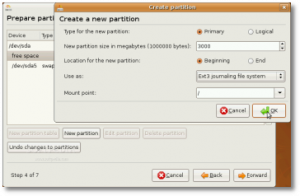
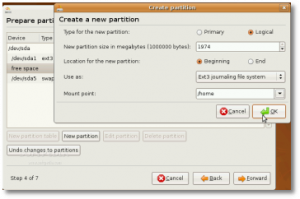 Masukkan Id dan password untuk login ketika anda selesai install Ubuntu.
Masukkan Id dan password untuk login ketika anda selesai install Ubuntu.
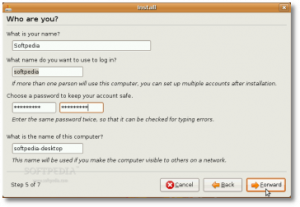 Apabila anda tidak ada kesulitan atau error, maka anda siap-siap untuk menginstall Ubuntu.
Apabila anda tidak ada kesulitan atau error, maka anda siap-siap untuk menginstall Ubuntu.
Click the ‘Install’ button NOW!
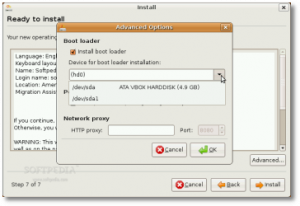
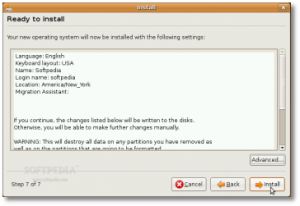 Install Ubuntu 8.04 (Hardy Heron) operating system akan dilakukan dengan munculnya screen ini.
Install Ubuntu 8.04 (Hardy Heron) operating system akan dilakukan dengan munculnya screen ini.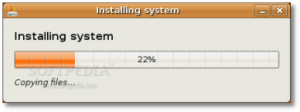 Sekitar 9 atau 10 menitan, install akan selesai dan PC anda siap menjadi Linux PC dengan direstart.
Sekitar 9 atau 10 menitan, install akan selesai dan PC anda siap menjadi Linux PC dengan direstart.
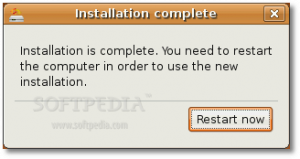
 Sekarang anda siap memakai Ubuntu dengan menggunakan Id dan password yang telah anda masukkan tadi.
Sekarang anda siap memakai Ubuntu dengan menggunakan Id dan password yang telah anda masukkan tadi.
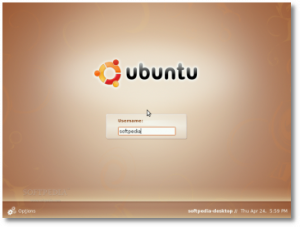
Tinggalkan komentar